
如何增加筛选功能使在线表格更高效
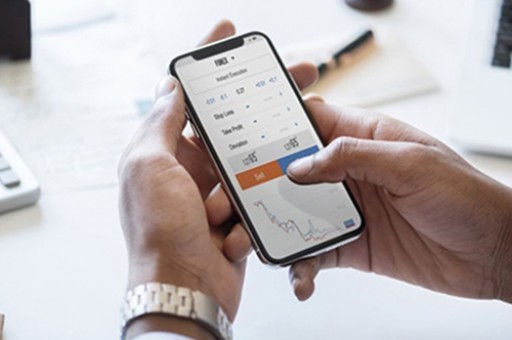
您是否经常需要在大量数据中查找特定信息?在在线表格中添加筛选功能可以帮助您更快速地找到所需数据,提高工作效率。本文将介绍几种方法,帮助您学会如何在在线表格中增加筛选功能。
方法一:使用数据筛选工具
大多数在线表格工具都提供了内置的数据筛选工具,可以帮助您按照指定条件筛选并显示特定的数据。以下是使用常见的在线表格工具的步骤:
- 选择您想要筛选的列。
- 点击工具栏上的“数据筛选”按钮。
- 根据需要选择筛选条件。
- 点击“确认”按钮应用筛选。
例如,如果您想筛选出某个地区的销售数据,可以按照以下步骤进行操作:
- 选择包含地区信息的列。
- 点击工具栏上的“数据筛选”按钮。
- 在筛选条件中选择该地区。
- 点击“确认”按钮应用筛选。
方法二:使用筛选函数
某些在线表格工具还提供了筛选函数,可以根据指定条件筛选数据并将结果显示在其他位置。以下是使用筛选函数的步骤:
- 选择一个空白单元格作为输出区域。
- 在该单元格中输入筛选函数。
- 指定筛选条件和要筛选的数据范围。
- 按下回车键应用筛选。
例如,如果您想筛选出销售额大于100的产品,可以按照以下步骤进行操作:
- 选择一个空白单元格作为输出区域。
- 在该单元格中输入筛选函数,如
=FILTER(A1:B10, B1:B10 > 100)。 - 按下回车键应用筛选。
方法三:使用条件格式化
条件格式化是一种将不同的样式应用于满足特定条件的单元格的功能。通过使用条件格式化,您可以根据指定的条件对表格进行着色或添加图标,以更直观地区分数据。以下是使用条件格式化的步骤:
- 选择要应用条件格式化的单元格范围。
- 点击工具栏上的“条件格式化”按钮。
- 根据需要选择条件和样式。
- 点击“确认”按钮应用条件格式化。
例如,如果您想将销售额大于100的产品以红色背景显示,可以按照以下步骤进行操作:
- 选择要应用条件格式化的单元格范围。
- 点击工具栏上的“条件格式化”按钮。
- 选择“大于”作为条件,并输入100作为值。
- 选择红色背景作为样式。
- 点击“确认”按钮应用条件格式化。
通过以上三种方法,您可以在在线表格中轻松增加筛选功能,帮助您更高效地处理大量数据。您可以根据实际需求选择适合您的方法,并享受更流畅的工作体验。
现在,请您与我们分享您对在线表格筛选功能的看法或解决方案吧!
版权声明:本文内容由网络用户投稿,版权归原作者所有,本站不拥有其著作权,亦不承担相应法律责任。如果您发现本站中有涉嫌抄袭或描述失实的内容,请联系我们jiasou666@gmail.com 处理,核实后本网站将在24小时内删除侵权内容。





